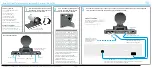CS2021
Gebruikershandleiding
Nederlands
Webcamfuncties
De software installeren
Opmerking:
Er zijn verdere functies beschikbaar wanneer u de
software eenmaal hebt geïnstalleerd.
1. Sluit de webcam aan op een beschikbare USB-poort.
2. Nadat de hardware is gevonden, plaatst u de schijf in het
cd/dvd-station.
3. Volg de instructies op het scherm om de software te installeren.
4. Dubbelklik op het pictogram amcap op uw bureaublad en
selecteer Devices (Apparaat). Zorg dat Vimicro USB2.0 UVC
PC Camera is geselecteerd.
Opmerking:
De software voor de webcam kunt u ook online
vinden op www.V7-world.com onder de tabs Products
(Producten) en/of Support (Ondersteuning).
De webcam gebruiken
Belangrijk:
Als u meer dan één webcam hebt, stelt u de CS2021
in als standaardapparaat. Dubbelklik op het pictogram amcap
op uw bureaublad en selecteer Devices (Apparaat). Selecteer
USB 2.0 Camera.
De juiste plaats voor de webcam vinden
• Voor het beste oogcontact plaatst u de webcam in het midden
van de monitor.
• Zorg dat de microfoon op de webcam op niet meer dan 1 m (3
ft.) afstand van u is en dat hij naar u toe wijst.
• Als u de luidsprekers van de computer gebruikt, plaatst u ze
ten minste 30 cm (12 inch) van de microfoon af om feedback te
verminderen; plaats de luidsprekers dan onder een hoek van
de microfoon af.
Video's opnemen
1. Dubbelklik op het pictogram amcap op uw bureaublad en klik
dan op Capture (Opnemen).
2. Selecteer in het vervolgkeuzemenu Start Capture (Opname
starten). Er verschijnt een menu.
3. Selecteer OK om een video-opname te starten of Cancel
(Annuleren) om af te sluiten.
4. Om het opnemen van de video te stoppen, selecteert u
Capture (Opnemen) opnieuw en dan Stop Capture (Opname
stoppen). De video wordt automatisch opgeslagen op My
Videos (Mijn video's) of op de door u opgegeven locatie.
Video's opnemen met audio
1. Dubbelklik op het pictogram amcap op uw bureaublad en klik
dan op Capture (Opnemen).
2. Selecteer in het vervolgkeuzemenu Capture Audio (Audio
opnemen). Er verschijnt een vinkje.
3. Klik op Capture (Opnemen) en selecteer Start Capture (Opname
starten).
4. Om het opnemen van de video te stoppen, selecteert u Capture
(Opnemen) opnieuw en dan Stop Capture (Opname stoppen).
De video wordt automatisch opgeslagen op My Videos (Mijn
video's) of op de door u opgegeven locatie.
Een foto nemen
1. Druk op de snapshotknop voor op de webcam. Er verschijnt een
pop-upvenster.
2. Klik op File (Bestand) en dan op Save (Opslaan).
3. Selecteer waar u uw foto wilt opslaan.
4. Kik op Browse Folders (Zoeken in mappen) voor meer
opslagopties.
OF
Sluit het venster om de foto weg te gooien.
Webcaminstellingen veranderen
Video's opslaan
Video's worden automatisch opgeslagen op My Videos (Mijn
video's). De locatie veranderen:
1. Dubbelklik op het pictogram amcap op uw bureaublad en
selecteer Devices (Apparaat). Zorg dat Vimicro USB2.0 UVC
PC Camera is geselecteerd.
2. Klik op File (Bestand) en selecteer dan Save Captured Video
As… (Opgenomen video opslaan als…)
3. Selecteer in het venster dat verschijnt, waar u uw video's wilt
opslaan.
4. Klik op Open (Openen).
Geluidsselecties aanpassen
1. Selecteer Options (Opties) en dan Audio Format…
(Audioformaat…) Er verschijnt een menu.
2. Verander de geluidskwaliteit en attributen.
De grootte van het snapshotbestand instellen
1. Selecteer File (Bestand) en dan Allocate File Space,,,
(Bestandsruimte toewijzen…)
11
Plug and play
Sluit de webcam aan op een beschikbare
USB-poort. De computer herkent de webcam
en u kunt de webcam direct gaan gebruiken.
1
Cameralens
2
Activiteitslampje
3
Snapshotknop
4
Standaard
2
1
3
4
Summary of Contents for CS2021
Page 16: ...www V7 world com...